Alocarea licențelor utilizatorilor din birou - 365 Business - helpdesk birou
În Office Center Administrare 365, deschide pagina de utilizatori activi sau faceți clic pe Utilizatori> Utilizatori activi.
În Office Center Administrare 365, deschide pagina de utilizatori activi sau faceți clic pe Utilizatori> Utilizatori activi.
În Office Center Administrare 365, deschide pagina de utilizatori activi sau faceți clic pe Utilizatori> Utilizatori activi.
Bifați caseta de lângă numele de utilizator pe care doriți să alocați o licență.
Pe partea dreaptă a liniei licenței de produs, faceți clic pe Modificare.
În domeniul licențelor de produs, setați comutatorul la licența pe care doriți să o atribuiți în poziția On.
În mod implicit, utilizatorii sunt atribuite automat la toate serviciile asociate cu această licență. Pentru a restricționa accesul utilizatorilor la anumite servicii, setați comutatorul pentru fiecare astfel de serviciu la Oprit.
În partea de jos a licențelor pentru produsele în serie, apăsați Salvare> Închidere> Close.
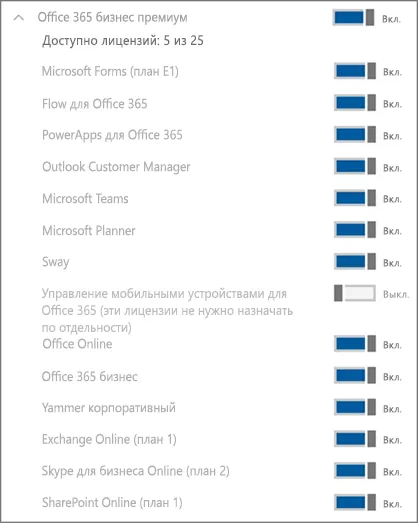
În „Licența produsului“ este prezentată, care are o licență pentru utilizator.
În Office Center Administrare 365, deschide pagina de utilizatori activi sau faceți clic pe Utilizatori> Utilizatori activi.
În Office Center Administrare 365, deschide pagina de utilizatori activi sau faceți clic pe Utilizatori> Utilizatori activi.
În Office Center Administrare 365, deschide pagina de utilizatori activi sau faceți clic pe Utilizatori> Utilizatori activi.
Bifați casetele de lângă numele de utilizatori pe care doriți să le alocați licențe.
În domeniul de acțiune în masă, faceți clic pe Modificare licență de produs.
În produsele Atribuire a instala Adăugați la sarcini de licențe pentru produsele, și apoi faceți clic pe Următorul.
Setați comutatorul la licența pe care doriți să o atribuiți utilizatorilor selectați în poziția On. .
În mod implicit, utilizatorii sunt atribuite automat la toate serviciile asociate cu această licență. Pentru a restricționa accesul utilizatorilor la anumite servicii, setați comutatorul pentru fiecare astfel de serviciu la Oprit.
În partea de jos Adăugați la produsele existente în serie, apăsați butonul Add> Închide> Close.
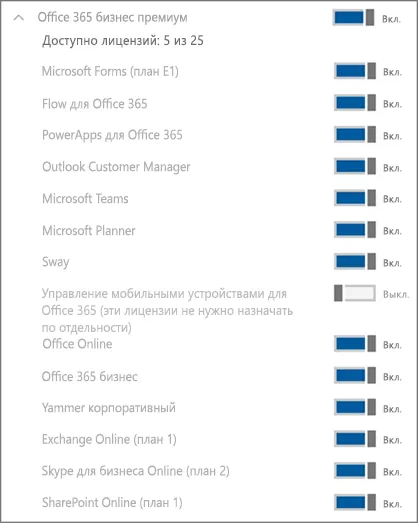
În „Licența produsului“ este prezentată, care are licență pentru utilizatori.
Utilizatorii de traducere într-un alt abonament
Dacă aveți mai multe abonamente, puteți pune utilizatorii care au fost, de asemenea, atribuite o licență pentru un abonament la alt abonament, înlocuind o licență existentă la alta.
În Office Center Administrare 365, deschide pagina de utilizatori activi sau faceți clic pe Utilizatori> Utilizatori activi.
În Office Center Administrare 365, deschide pagina de utilizatori activi sau faceți clic pe Utilizatori> Utilizatori activi.
În Office Center Administrare 365, deschide pagina de utilizatori activi sau faceți clic pe Utilizatori> Utilizatori activi.
Bifați casetele de lângă numele utilizatorilor pentru care este necesară înlocuirea licenței.
În domeniul de acțiune în masă, faceți clic pe Modificare licență de produs.
În produsele Alocare setați comutatorul Înlocuiți licențele existente de destinație pentru produsele și faceți clic pe Next.
Setați comutatorul pentru licențele pe care doriți să le atribuiți acestor utilizatori, în poziția On.
Pentru a restricționa accesul utilizatorilor la anumite servicii, setați comutatorul pentru fiecare astfel de serviciu la Oprit. Toate atribuirea anterioară a licențelor utilizatorilor selectate vor fi eliminate.
În partea de jos a înlocuirii produselor existente în serie, apăsați Înlocuire> Închidere> Close.
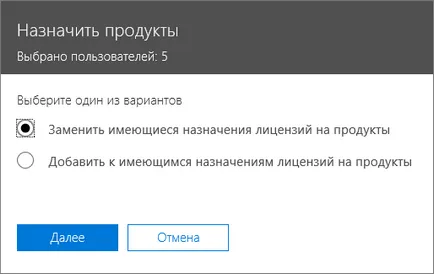
Înlocuiți destinația existentă pe licența de produs poate fi în „produsele Atribuire.“
Ce trebuie să știți despre atribuirea licențelor utilizatorilor în Office 365 pentru mediul de afaceri
Trebuie sa fii un administrator la nivel mondial administrator sau utilizator de management. Pentru mai multe informații, consultați. Rolurile Admin în Office 365.
Pentru a atribui o licență de la un cont de utilizator existent, urmați acești pași. Aflați cum puteți să adăugați simultan un cont de utilizator și să alocați o licență.
Unele servicii, cum ar fi Sway, sunt atribuite utilizatorilor în mod automat și nu necesită o programare separată.